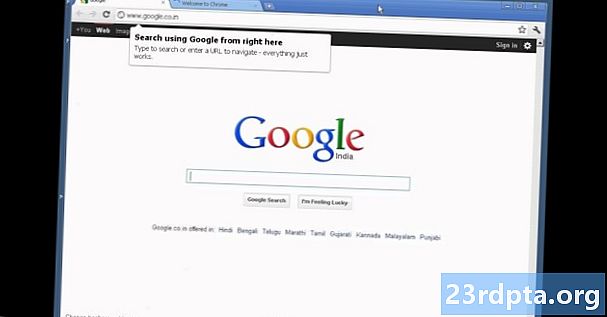Contenuto
- Samsung Air Actions vs Air Command
- Come attivare le azioni aeree
- Come utilizzare le azioni aeree
- Configurazione delle azioni aeree
- App compatibili
- Come ti fa sentire?
- Il più grande difetto di Air Action

La S-Pen di Samsung viene fornita con un sacco di piccole funzioni pulite e il lancio del Samsung Galaxy Note 10 è stato aggiunto solo alla impressionante lista di trucchi. Una delle nuove funzionalità è Air Actions, che è un'estensione della funzionalità di controllo remoto S-Pen introdotta con il Samsung Galaxy Note 9.
Samsung Air Actions ti consente di utilizzare la tua S-Pen come una bacchetta nelle app e di controllare ciò che fanno con un colpo. Questa è una guida su come configurare e utilizzare questa nuova funzionalità. Oppure, se preferisci dare un'occhiata al tutorial ufficiale, Samsung ha anche un tutorial disponibile online.
Samsung Air Actions vs Air Command

Air Command ha debuttato sul Samsung Galaxy Note 3 ed è il nome che Samsung ha dato al menu che appare quando si estrae la S-Pen dal telefono. Ha ricevuto aggiornamenti iterativi nel corso degli anni, ma è rimasto una parte essenziale dell'esperienza S-Pen. Fa ancora parte dell'esperienza Galaxy Note 10.
Air Actions, al contrario, è una nuova funzionalità del Samsung Galaxy Note 10 e Galaxy Note 10 Plus. Ti consente di utilizzare la tua S-Pen come una sorta di telecomando per navigare tra le app. Basta premere il pulsante e agitarlo come una bacchetta per fare varie cose. La funzione utilizza un controller di movimento a sei assi nella S-Pen, una nuova funzionalità della gamma Galaxy Note 10.
Abbiamo sentito la necessità di differenziare i due perché i nomi sono così simili e facilmente scambiabili. Inoltre, le azioni aeree Samsung sono spesso etichettate come "comandi aerei" o "gesti aerei", quindi volevamo dissipare ogni possibile confusione. Di seguito, ti mostreremo come funzionano le azioni aeree, come accedervi e come usarle nelle app.
Come attivare le azioni aeree

Le azioni aeree sono attive per impostazione predefinita senza alcun input da te richiesto. Tuttavia, è possibile abilitare e disabilitare la funzione nel menu Impostazioni. Basta andare a impostazioni, poiFunzionalità avanzate, e poiS-Pen. Le azioni aeree dovrebbero essere l'opzione migliore da lì.
La funzione si attiva automaticamente nelle app appropriate. L'icona a forma di bolla S-Pen lungo il bordo destro è grigia e trasparente quando le azioni aeree non sono disponibili e diventa viola quando la funzionalità è disponibile. Cambierà automaticamente i colori, quindi non devi fare nulla per accenderlo oltre all'apertura di un'app compatibile.
Come utilizzare le azioni aeree

L'uso di base di Air Actions è semplice:
- Tieni premuto il pulsante S-Pen.
- Esegui rapidamente il gesto.
- Rilascia rapidamente il pulsante S-Pen.
Dovresti tentare di eseguire tutti e tre i passaggi con un solo movimento regolare, altrimenti il gesto potrebbe non funzionare. Ci vogliono alcuni tentativi per capirlo, quindi non scoraggiarti troppo se non riesci a farlo bene ogni volta subito.
È possibile eseguire un totale di sei gesti in una determinata app. Loro includono up, giù, sinistra, e destra gesti insieme al senso orario eAntiorario gesti di spin. Questi gesti fanno cose diverse in diverse app.
I gesti in senso orario e antiorario non sono disponibili nelle app multimediali come in app nativamente compatibili come l'app Samsungs Camera.
Per visualizzare gli schemi di controllo di una determinata app, tocca semplicemente l'icona delle azioni aeree mobili sul bordo destro dello schermo. Puoi anche passare il puntale S-Pen sulla stessa icona per un rapido pop-up di riferimento se ne hai bisogno.
Configurazione delle azioni aeree

La sezione Azioni aeree nel menu Impostazioni ti consente di personalizzare i controlli dei gesti. Ecco come farlo:
- Navigare versoimpostazioni, scorrere fino a Funzionalità avanzate, quindi toccare ilS-Pen l'opzione ha seguito l'opzioneAzioni aeree opzione.
- L'interfaccia utente mostra tutte le app sul dispositivo con supporto per i gesti aerei. Tocca l'icona dell'app che desideri personalizzare.
- Scorri verso il basso fino aGesti sezione e configurare il su, giù, sinistra, e destra gesti insieme al senso orario e Antiorario gesti. Puoi anche configurare tocco singolo e tocca due volte del pulsante S-Pen.
- È possibile uscire dal menu al termine e le modifiche verranno salvate automaticamente.
Esistono otto punti totali per le azioni tra le due opzioni di pressione del pulsante S-Pen e le sei opzioni di controllo dei gesti. Ad essere sinceri, la maggior parte delle app non ha otto diverse azioni assegnabili. Pertanto, potresti finire per raddoppiare o lasciare vuote alcune delle opzioni di controllo dei gesti.
App compatibili

Questa è una risposta complicata perché in realtà ci sono due elenchi di app compatibili. I primi sono quelli che trovi nella sezione Azioni aeree del menu Impostazioni. Includono app come Samsung Camera o Google Chrome. Ogni app è elencata nel menu Impostazioni e può essere configurata individualmente.
Il secondo set è sostanzialmente ogni app per lettore multimediale su Google Play. Samsung ha una serie di azioni aeree universali per tutte le app multimediali. Ha funzionato con il mio lettore di podcast, il mio lettore musicale e YouTube con tutti gli stessi controlli.
Quasi tutte le app del lettore multimediale utilizzano un unico set universale di controlli.
Puoi accedere ai controlli dei gesti del lettore multimediale nella stessa area delle Impostazioni delle altre app compatibili. Viene visualizzato nella parte inferiore della sezione Azioni aeree delle Impostazioni sottoControlli generalisezione con il Media etichetta.
Puoi configurare i gesti, la pressione singola e le azioni doppia pressione come qualsiasi altra app compatibile. Tuttavia, tutte le modifiche apportate si riflettono in ogni app del lettore multimediale. Inoltre, le app del lettore multimediale non sembrano avere gesti in senso orario e antiorario come le app nativamente compatibili.
Il supporto delle app è limitato a poche app Samsung insieme ad alcune altre. Tuttavia, dovrebbe funzionare praticamente con qualsiasi app di musica, video o podcast.
Non esiste un elenco completo di app compatibili disponibili ovunque, anche se la versione indiana del sito Web Samsung ne elenca alcune. A corto di tentativi ed errori, non c'è modo di elencarli tutti. Tuttavia, sappiamo che Netflix, YouTube, Snapchat, Google Chrome, Spotify e una manciata di app Samsung funzionano con questa funzione. Inoltre, ogni app per lettore multimediale dovrebbe funzionare anche con le azioni aeree.
Come ti fa sentire?

Le azioni aeree di Samsung ricordano un po 'i gesti delle mani dell'LG G8. All'inizio è abbastanza schizzinoso finché non ti ci abitui e poi funziona piuttosto bene. A differenza dell'LG G8, questi gesti non richiedono di avere la S-Pen direttamente davanti al telefono. Pertanto, puoi usare i gesti ovunque purché la S-Pen sia ancora connessa in modalità wireless al telefono.
Funziona sicuramente in modo abbastanza coerente per i controlli di base come passare dalla fotocamera alla modalità selfie e scattare una foto. Ci è anche piaciuta molto la sua capacità di saltare le tracce nei lettori multimediali (avanti e indietro), mettere in pausa i contenuti multimediali e accedere alle pagine Web precedenti quando si utilizza Chrome. Per compiti semplici e unici come quello, la funzione Azioni aeree brilla davvero.
Il più grande difetto di Air Action

Siamo stati in grado di identificare solo un grosso difetto che impedisce a questa funzionalità di essere molto più utile nella sua forma attuale. Il telefono non può eseguire più gesti in una sola volta. Nei casi in cui lo fa, non è immediatamente ovvio su come attivarlo ed è piuttosto goffo da usare.
Ad esempio, le app multimediali utilizzano lo scorrimento verso l'alto e lo scorrimento verso il basso per le azioni aeree per aumentare e ridurre il volume. È possibile regolare il volume in più incrementi scorrendo nella direzione appropriata e tenendolo alla fine del gesto. Si accorge quindi che si sta tentando di apportare le modifiche più di una volta e continua lentamente ad apportare le modifiche da solo.
Puoi usare un solo gesto per regolare più volte cose come il volume, ma ti senti inelegante e goffo.
La stessa storia vale per lo zoom della fotocamera, lo scorrimento in Google Chrome o qualsiasi altra attività con la capacità di molte ripetizioni. Il gesto stesso sposta le cose di un incremento in pausa per un momento, quindi continua fino a quando non si rilascia il pulsante. Se superi, devi annullare il gesto e fare il gesto opposto per raddrizzare nuovamente la nave.
Vorremmo vedere qualcosa di un po 'più elegante qui. Ad esempio, una volta che la Nota 10 vede che stiamo regolando il volume, sarebbe bello poter regolare il volume su e giù senza reinizializzare il gesto ogni volta. Così com'è, puoi regolare le cose più volte in un solo gesto, ma solo in una direzione e molto lentamente. È ancora utile, ma potrebbe sicuramente essere migliore.
Naturalmente, vorremmo vedere la funzione funzionare con più app e fare altre cose folli, ma probabilmente non vedremo nulla di simile fino al Samsung Galaxy Note 11. A parte la sua incapacità di affrontare adeguatamente azioni altamente ripetitive, abbiamo riscontrato che la funzione Azioni aeree funziona in modo regolare e coerente dopo un breve periodo di apprendimento.
La funzione Air Actions sembra l'inizio di alcune cose davvero interessanti per la S-Pen. Tuttavia, questa è solo la seconda iterazione delle funzionalità remote di S-Pen, quindi non ci aspettavamo qualcosa di troppo folle all'inizio del processo di sviluppo. Speriamo sicuramente che Samsung migliori questa funzionalità negli anni a venire. Dicci cosa ne pensi nei commenti!